Datei Sortierung chronologisch lassen, auch bei der Sortierung nach Namen kann man selber beeinflussen bei der richtigen Dateinamenswahl!
1.) ... Beispiel Datum vorne, Dateiname hinten! YYYY-MM-DD
2.) ... Beispiel Dateiname vorne, Datum hinten!! YYYYMMDD
3.) ... Vorteile und Nachteile der Sortierung chronologisch in den Explorer Ansichten!
Wenn bestimmte Dateien immer direkt nach dem Datum sortiert werden sollen, können Sie das mit einem einfachen Kniff bei der Benennung Ihrer Dateien erreichen. Benennen Sie Ihre Dateien einfach nach folgendem Schema: Jahr-Monat-Tag-Dokumenten_Name.doc!
1.) Beispiel Datum vorne, Dateiname hinten!
Die ersten 4 Ziffern sind für das Jahr, die nächsten 2 für den Monat und dann 2 Ziffern für den Tag. Immer eine führende "0" bei dem Monat und dem Tag verwenden, falls es sich um einstellige Zahlen handelt. Als Dateiname-Beispiel.doc verwenden Sie bitte Ihren entsprechenden Dateinamen und die entsprechende Endung. Wenn Sie all Ihre Dateien nach dieser Regel benennen, wird das Inhaltsverzeichnis in diesem Verzeichnis automatisch chronologisch / nach Datum aufgelistet.
( ... siehe Bild-1 Punkt 1)
( ... siehe Bild-1 Punkt 1)
| (Bild-1) Datei Sortierung chronologisch selber beeinflussen in den Explorer Ansichten! |
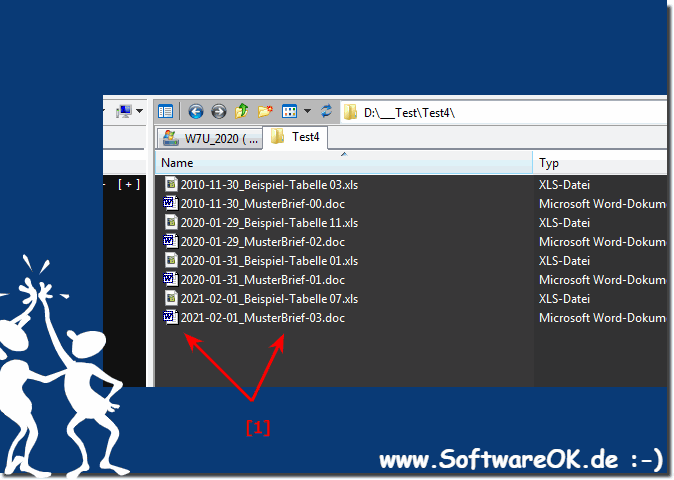 |
2.) Beispiel Dateiname vorne, Datum hinten auf Windows 11, 10, ... in Q-Dir!
Hier noch ein zweites Beispiel in meinem kompletten Backup als Zip-Ordner, der Name ist am Anfang und das Datum am Ende im Format YYYYMMDD (Jahr Monat Tag) ohne Abstand. Je nach Bedarf ist die eine oder andere Vorgehensweise besser.( ... siehe Bild-2 Punkt 1 und 2)
PS: Es ist immer von der eigenen Erwartungshaltung abhängig!
| (Bild-2) Datei Sortierung chronologisch, bzw. nach Datum selber beeinflussen! |
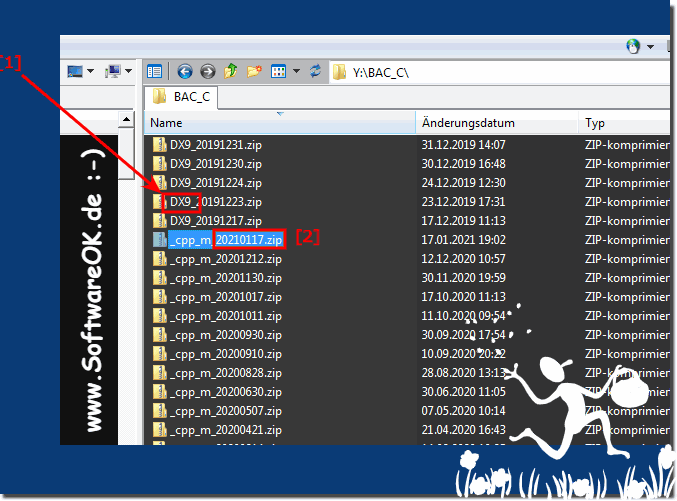 |
3.) Vorteile und Nachteile der Sortierung chronologisch in den Explorer Ansichten!
Das Sortieren von Dateien und Ordnern in Explorer-Ansichten nach dem chronologischen Prinzip (entweder nach Erstellungsdatum, Änderungsdatum oder Zugriffsdatum) hat sowohl Vor- als auch Nachteile. Hier sind einige der wichtigsten Aspekte:
Vorteile der chronologischen Sortierung:
Übersichtlichkeit: Die chronologische Sortierung kann dabei helfen, Dateien und Ordner in einer klaren chronologischen Reihenfolge anzuordnen, was besonders bei der Arbeit mit Projekten hilfreich sein kann.
Zuletzt verwendete Dateien schnell finden: Wenn Sie kürzlich erstellte oder bearbeitete Dateien benötigen, können Sie diese schnell in der Liste der zuletzt geänderten oder zuletzt aufgerufenen Dateien finden.
Zeitbasierte Organisation: Dies ist nützlich, wenn Sie mit Projekten oder Aufgaben arbeiten, die zeitbezogene Aspekte haben, z. B. das Verfolgen des Arbeitsfortschritts oder das Auffinden von Dateien aus einem bestimmten Zeitraum.
Intuitiv für bestimmte Aufgaben: In manchen Szenarien, etwa bei der Suche nach kürzlich heruntergeladenen Dateien, ist die chronologische Sortierung intuitiver als andere Methoden.
Nachteile der chronologischen Sortierung:
Schwierigkeiten beim Auffinden älterer Dateien: Wenn Sie ältere Dateien oder Ordner in einem großen Dateisystem finden müssen, kann die chronologische Sortierung ineffizient sein. Möglicherweise müssen Sie lange scrollen, um zu älteren Artikeln zu gelangen.
Keine thematische Gliederung: Die chronologische Sortierung berücksichtigt nicht den Inhalt oder die Art der Dateien. Dies kann problematisch sein, wenn Sie nach Dateien suchen, die aufgrund ihres Inhalts miteinander in Zusammenhang stehen.
Häufige Änderungen können verwirrend sein: Wenn Dateien häufig bearbeitet oder erstellt werden, kann die chronologische Sortierung zu einer unübersichtlichen Liste führen, die den Überblick erschwert.
Persönliche Präferenz: Die Wirksamkeit der chronologischen Sortierung hängt stark von den individuellen Arbeitsgewohnheiten und Anforderungen ab. Einige Benutzer bevorzugen möglicherweise andere Sortiermethoden.
Insgesamt hängt die Wahl der Sortiermethode von Ihrem individuellen Arbeitsablauf und Ihren spezifischen Anforderungen ab. Oft ist es hilfreich, verschiedene Sortiermöglichkeiten auszuprobieren und diejenige auszuwählen, die Ihren Bedürfnissen am besten entspricht. Bei vielen Dateimanagern und Betriebssystemen können Sie die Sortierung nach Bedarf ändern, um Ihre Dateien optimal zu organisieren.
